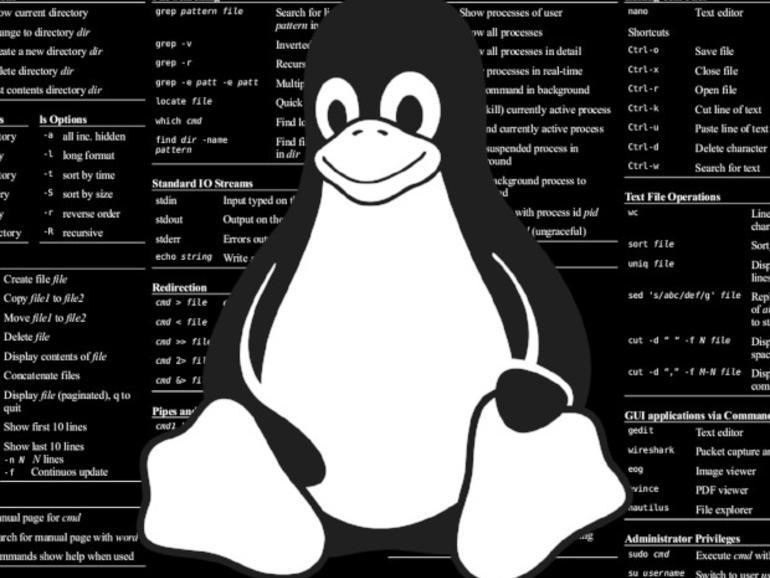Jack Wallen le muestra cómo cambiar el tiempo de espera predeterminado de sudo en sus máquinas Linux, para que su administración sea un poco más eficiente y segura.
He aquí cómo cambiar el tiempo de espera predeterminado de sudoJack Wallen le muestra cómo cambiar el tiempo de espera de sudo predeterminado en sus máquinas Linux.
El sistema sudo es una forma ingeniosa de administrar quién puede ejecutar comandos administrativos en un sistema Linux. Y, en su mayor parte, es bastante a prueba de tontos. Pero hay veces, cuando estoy ocupado haciendo multitareas o instalando un nuevo software de servidor en una máquina Linux que me frustra. Por qué? Debido al tiempo de espera por defecto.
Más información sobre ciberseguridad
Por defecto, sudo siempre le pedirá su contraseña después de cinco minutos de inactividad de sudo. Esto es genial si te alejas un poco de tu máquina y no quieres preocuparte de que, después de los cinco minutos de inactividad, alguien venga y pueda emitir un comando sudo sin tener que introducir primero una contraseña.
VER: Guía de los profesionales de TI para trabajar de forma más inteligente con Linux (Tech Pro Research)
Pero a veces necesito que eso funcione un poco diferente. Este es especialmente el caso cuando estoy trabajando en una máquina a la que sólo tengo acceso físico y preferiría que el tiempo de espera de sudo fuera un poco más largo. O, si una máquina se encuentra en un área de alto tráfico, es posible que desee cambiar el comportamiento predeterminado de modo que sudo siempre solicite una contraseña (sin importar cuánto tiempo haya pasado.
¿Cómo puedo hacer eso? En realidad es bastante simple. Todo lo que tienes que hacer es editar el archivo de Sudoers.
Visudo
Para editar el archivo sudoers, hay una herramienta que querrá conocer. Esa herramienta es visudo. ¿Por qué querrías usar visudo en lugar de simplemente dar el comando sudo nano /etc/sudoers? Simple. Usando visudo bloquea el archivo sudoers contra ediciones simultáneas. En otras palabras, si tiene el archivo sudoers abierto en visudo, nadie más puede abrir el archivo en modo escritura.
Además, visudo también realiza comprobaciones de cordura y pruebas para detectar errores de análisis, por lo que no tiene que preocuparse de que haya cometido un error en el archivo sudoers que le impida usar sudo. Sin usar visudo, podría dejar un error en el archivo sudoers que le impediría realizar cualquier trabajo administrativo.
Ahora que sabes que nunca debes editar el archivo sudoers fuera de visudo, hagamos el cambio.
Extensión del tiempo de espera
Supongamos que tiene varios usuarios en esta máquina y desea ampliar el tiempo de espera, para un usuario en particular, a treinta minutos. Para ello, ejecute el comando:
sudo visudo
En el archivo, usted querrá agregar al final:
Por defecto:USER timestamp_timeout=30
donde USUARIO es el nombre de usuario en cuestión.
Guarde y cierre el archivo. Si está trabajando con ese usuario, le recomiendo que inicie sesión a través de SSH y emita un comando sudo (como sudo apt-get update. Espere seis o más minutos y vuelva a dar la orden. No se le pedirá una contraseña de sudo. Espere treinta o más minutos y se le pedirá la contraseña.
Una vez que haya verificado que la cuenta de usuario funciona correctamente, salga de la sesión SSH, salga de la ventana del terminal y vuelva a iniciar sesión. Su cuenta ahora no debería requerir la contraseña de sudo durante 30 minutos.
Solicitar siempre una contraseña
Si desea cambiar el comportamiento, de modo que siempre pida una contraseña, la línea Defaults tendrá el aspecto siguiente:
Por defecto:USER timestamp_timeout=0
donde USUARIO es el usuario en cuestión. Una vez que esto se haya completado, cierre la sesión y vuelva a iniciar sesión. Cada vez que emita un comando sudo, se le pedirá al usuario configurado su contraseña sudo.
Fácil gestión del tiempo de espera de Sudo
Esta es una excelente manera de administrar el tiempo de espera de las contraseñas de sudo. Sólo asegúrese de utilizar esta opción de configuración con prudencia. No empieces de repente a cambiar todos los tiempos de espera de sudo a ocho horas, ya que eso es una invitación al desastre. Use sabiamente y esto podría hacer que su administración diaria de Linux sea un poco más eficiente, o que sus máquinas sean un poco más seguras.
Boletín informativo de consejotecnologico.com
Refuerce las defensas de seguridad de TI de su organización manteniéndose al día de las últimas noticias, soluciones y mejores prácticas en materia de ciberseguridad. Entregado los martes y jueves